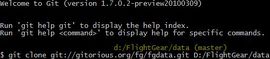Pl/FlightGear Git na Windows
| Praca w toku Nad tym artykułem lub sekcją będziemy pracować w najbliższych godzinach lub dniach. Zobacz history dla najnowszych zmian. |
| FlightGear Git on: |
|---|
| More... |
Ten dokument zawiera wskazówki, które przeprowadzą cię przez proces instalacji rozwojowej wersji FlightGear (Git) na Windows.
Pierwsza instalacja Git
Przygotowanie przed instalacyjne
Zanim zaczniemy, wybierzmy folder docelowy instalacji. To może być jakikolwiek dysk na twoim komputerze. W tym artykule zakladamy, że instalujesz FlightGear na dysku D:/. Jeżeli wybrałeś inną lokalizacje, po prostu zamień komendy podane w tym dokumencie swoją własną.
Stwórz następujące katalogi na swoim dysku:
- FlightGear/
- bin/
- win32/
- data/
- bin/
Uzyskiwanie danych z Git
Możesz użyć jakiegokolwiek oprgoramowania Git, jednak radzimy użycie msysGit (który będzie używany w tym dokumencie). Możesz go poprać stąd:this link. Podążaj za wskazówkami pobrania i instalacji wyświetlającymi się na ekranie.
Jeśli masz wolne połączenie internetowe lub nie możesz mieć przez długi czas włączonego komputera - pobieranie danych jest bardzo czasochłonne, użyj Metody 2
Metoda 1:
Zanim zaczniesz, upewnij się, że ścieżka docelowa (którą utworzyłeś podczas dodawania katalogów) NIE zawiera istniejącej kopii FlightGear!
Otwórz Git Bash przez C:/Program Files/msysgit/Git Bash (lub przez skrót) i wpisz (zamieniając ścieżkę na własna):
cd D:/FlightGear/data
W sytuacji gdy program odmawia przeczytania pliku, spróbuj:
cd "D:/FlightGear/data"
(zamień powyższy adres ścieżką gdzie twój folder fg/data powinien być - upewnił się, ze nie ma tam żadnego pliku!)
Następnie wpisz następującą komendę, aby zainicjalizować repozytorium Git. Powinien utworzyć się folder .git w lokalizacji data/.
git init
Dodaj następną komendę i kliknij Enter.
git clone git://git.code.sf.net/p/flightgear/fgdata/
Teraz msysGit pobierze cały katalog fgdata do wybranej przez ciebie lokalizacji FlightGear/data. To może zając kilka godzin w przypadku wolnych połączeń internetowych!
WAŻNE: Upewnij się, że używasz msysGit 1.7.0.2 lub nowszej wersji, wcześniejsze miały problem z pobieraniem dużych paczek i nie ściągną niczego większego niz 2Gb.
WAŻNE II: Some files demand that CR/LF (carriage return / line feed) line breaks are preserved. Make sure to set "git-config core.safecrlf true" and "git-config core.autocrlf false" in your options or you may receive nasty error or even a crash on startup of FG (e.g. fgtzfile_read(): : Invalid argument... Fatal error: Timezone reading failed).
Metoda 2:
Ściągnij fgdata.bundle z http://peter-server.homelinux.net/fgdata/fgdata/ lub http://flightgear.mxchange.org/pub/fgfs/. Użyj Prawego przycisku mysze > Zapisz jako jeśli trafisz na stronę internetową pełną dziwnych znaków.
Po pobraniu, potwierdź, że pliki nie są uszkodzone używając tej sumy kontrolnej MD5:
2996221BD2B8AB7740F332F49396CF56
Możesz zweryfikować sumę kontrolną pliku używakjąc jakiegokolwiek darmowego narzędzia sprawdzania Md5, jak na przykład to:
http://www.bullzip.com/products/md5/info.php
Powinna pasować do tej podanej wyżej. Jeśli nie, pobierz jeszcze raz.
Skopiuj ten plik do FlightGear/data.
Otwórz Git Bash przez C:/Program Files/msysgit/Git Bash (lub skrót) i uruchom skrypt (zmieniajac ścieżkę na preferowaną przez ciebie):
cd FlightGear/data git clone fgdata.bundle
Teraz msysGit pobierze cały katalog fgdata do wybranej przez ciebie lokalizacji FlightGear/data. Poczekaj kilka minut, kiedy się skończy pojawi się migający kursor.
Jeżeli wyskoczy ten błąd:
warning: unrecognized header: -deg" - /orientation/roll += "-deg" - /position/altitude += "-ft" - /position/altitude-agl += "-ft" - /position/latitude += "-deg" - /position/longitude += "-deg" - /radios /adf/frequencies/selected += "-khz" - /radios/adf/frequencies/standby += "-khz" - /radios/adf/rotation += "-deg" - /radios/nav1/* => /radios/nav[0]/* - /radios/nav2/* => /radios/nav[1]/* - /radios/nav[*] /dme/distance += "-nm" - /radios/nav[*]/frequencies/selected += "-mhz" - /radios/nav[*]/frequencies/standby += "-mhz" - /radios/nav[*]/radials/actual += "-deg" - /radios/nav[*]/radials/selected += "-deg" - /sim/view/goal-offset += "-deg" - /sim/view/offset += "-deg" - /steam/adf += "-deg" - /steam/airspeed += "-kt" - /steam/altitude += "-ft" - /steam/gyro-compass += "-deg" - /steam/gyro-compass-error += "-deg" - /steam/mag-compass += "-deg" - /steam/vertical-speed += "-fpm" - /velocities/airspeed += "-kt" - /velocities/side-slip += "-rad" - /velocities/speed-down += "-fps" - /velocities/speed-east += "-fps" - /velocities/speed-north += "-fp warning: remote HEAD refers to nonexistent ref, unable to checkout.
uruchom tą komendę:
cd fgdata
i naciśnij enter następnie
git checkout -b next origin/next
Powinno być już naprawione.
Teraz pobierz z GIT, aby zaktualizować ostatnie pliki, których używałeś:
git pull git://git.code.sf.net/p/flightgear/fgdata/ next
Pobieranie plików binarnych
Now we've got all the data, we need to have a binary, which contains the actual software that runs FlightGear.
- Go to http://build.flightgear.org:8080//job/Win32-installer-Cmake/ and download the fgfs_win32_nightly_*.exe file. Run the installer and follow its instructions. Let it install the binary into your FlightGear/bin/win32 directory.
- If you want to automate this, you can run the installer in silent mode by passing the /S parameter, the /D parameter can be used to set the target directory into which he needs to install the binaries:
- e.g. fgfs_win32_vs2010_nightly_2.7.0.exe /S /D=C:\Flightgear\bin
If your antivirus warns you of a trojan, ignore. AVG and avast! are known for false positives.
Running FlightGear
Run FlightGear/bin/win32/fgrun.exe to launch the FlightGear Wizard, or run FlightGear/bin/win32/fgfs.exe by commandline.
Keeping your FlightGear up to date
Of course you want to keep FlightGear up to date, to keep current with the latest developments. Else you don't have a reason to use the development version.
- Download the latest binary, as described in Getting the binary and overwrite the old one in FlightGear/bin/win32 (instead you could rename the current binary's directory to something like win32_latest, in case the newer binary doesn't work well).
- Update your FlightGear/data/ directory, to match it with the binary. For smooth operations, it is very important to have data and a binary from matching dates!
- Navigate to FlightGear/data/ directory and open Git Bash.
- Run git reset --hard to revert any local changes. Note: this will delete all local changes! If you made local changes, make sure to backup those first, outside your FlightGear data directory! Or, better, learn to commit your changes to your local git repository.
- Run git pull and let it update, this can take a while.
Commiting changes
As a developer, you probably want to share your work with the world. For FlightGear, most developers do this by commiting stuff to the Git repository.